Voyez-vous le message d'erreur « Une erreur s'est produite lors de l'enregistrement du fichier par PowerPoint » lorsque vous essayez d'enregistrer une présentation Microsoft PowerPoint ? Il y a de fortes chances l'emplacement dans lequel vous enregistrez votre fichier n'est pas accessible. Voici quelques façons de contourner ce problème.
D'autres raisons pour lesquelles votre présentation n'est pas enregistrée incluent un fichier de présentation corrompu, l'application PowerPoint rencontrant un problème, votre session de connexion Microsoft Office rencontrant un problème, et bien plus encore.
Fermez votre présentation si elle est ouverte dans une autre application
L'une des raisons pour lesquelles vous ne pouvez pas enregistrer votre présentation dans PowerPoint est que votre présentation est ouverte dans une autre application. Cette autre application peut empêcher d'autres modifications d'être apportées à votre fichier, ce qui entraîne l'affichage d'un message d'erreur par PowerPoint.
Dans ce cas, vérifiez toutes vos applications ouvertes et assurez-vous qu'aucune n'utilise votre fichier PowerPoint. Si une application utilise le fichier, fermez le fichier dans cette application puis réessayez d'enregistrer le fichier dans PowerPoint. Cela devrait résoudre votre erreur PowerPoint.
Enregistrer le fichier dans un autre emplacement
Vous pouvez obtenir l'erreur « Une erreur s'est produite lors de l'enregistrement du fichier par PowerPoint » si l'emplacement dans lequel vous enregistrez votre fichier est inaccessible. Cela se produit généralement avec les périphériques de stockage externes (disques durs ou cloud) que vous utilisez avec votre ordinateur.
Dans ce cas, vous pouvez résoudre le problème en enregistrant votre présentation dans un dossier sur votre stockage local. Plus tard, vous pourrez copier le fichier sur votre périphérique de stockage externe à l'aide de l'Explorateur de fichiers si vous le souhaitez.
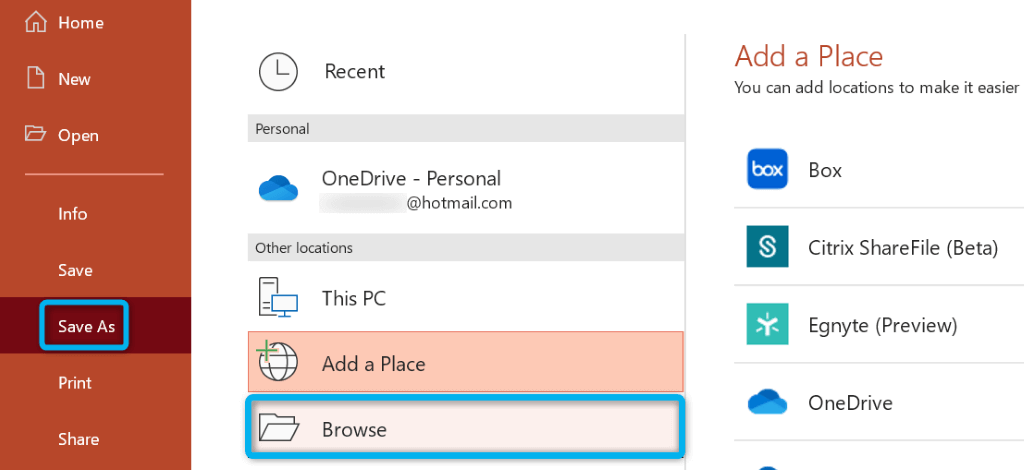
Si vous avez résolu votre problème à l'aide de la méthode ci-dessus, cela vaut la peine d'exécuter une analyse de vérification du disque sur votre périphérique de stockage pour vous assurer qu'il ne contient aucune erreur.
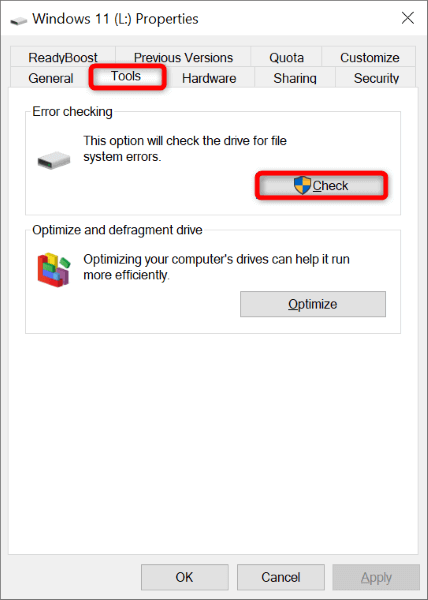
Résoudre le problème d'enregistrement de PowerPoint en utilisant un format de fichier différent
Lorsque vous rencontrez des problèmes pour enregistrer une présentation, il est préférable d'utiliser un autre format de fichier pour voir si votre fichier est enregistré. Par exemple, utilisez le format PPT si vous rencontrez des difficultés pour enregistrer votre fichier au format PPTX.
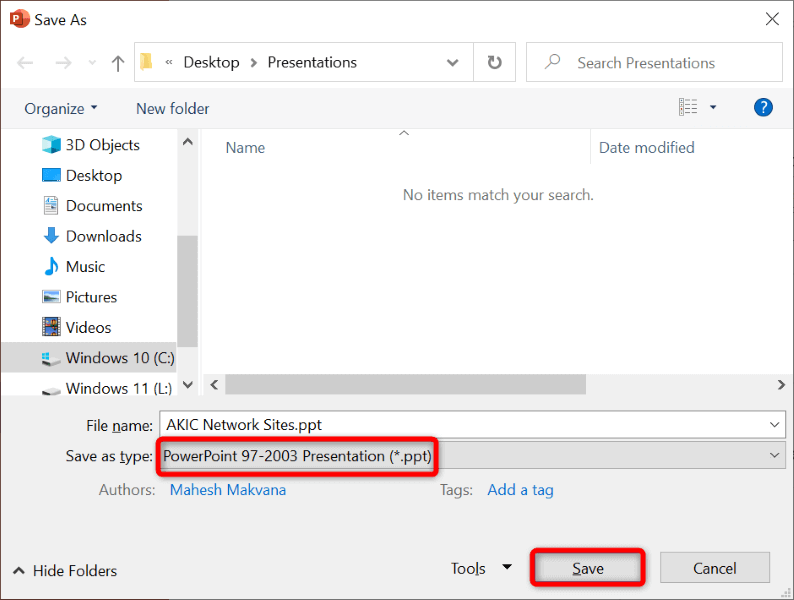
Réparez votre présentation PowerPoint
Votre présentation PowerPoint est peut-être corrompue, ce qui entraîne des problèmes lors de l'opération d'enregistrement de l'application. De nombreuses raisons peuvent entraîner la corruption de votre fichier de présentation, notamment des virus et des applications malveillantes.
Pour contourner ce problème, utilisez l'option de réparation intégrée de PowerPoint. Cette option répare votre présentation défectueuse ouvre ensuite le fichier dans l'application.
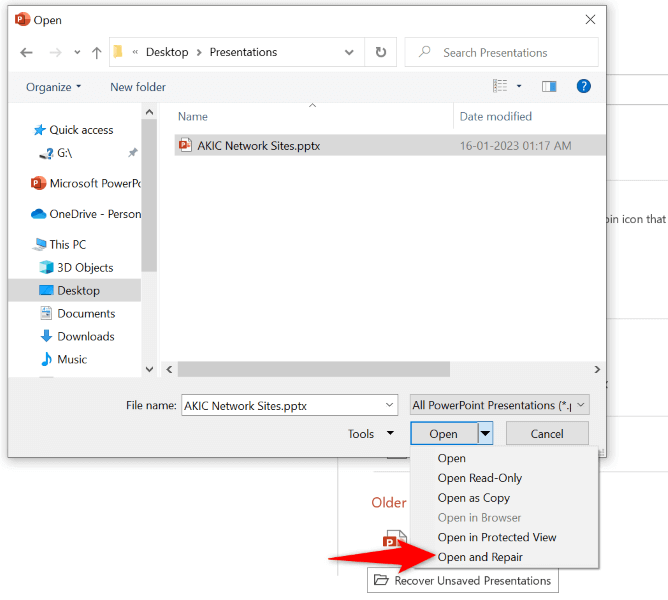
Créez une nouvelle présentation PowerPoint à partir de vos diapositives existantes
Une façon de récupérer les diapositives et leurs modifications de votre présentation actuelle consiste à faire une nouvelle présentation et à y coller toutes vos diapositives actuelles. De cette façon, vous aurez une nouvelle présentation contenant toutes les diapositives de votre présentation défectueuse.
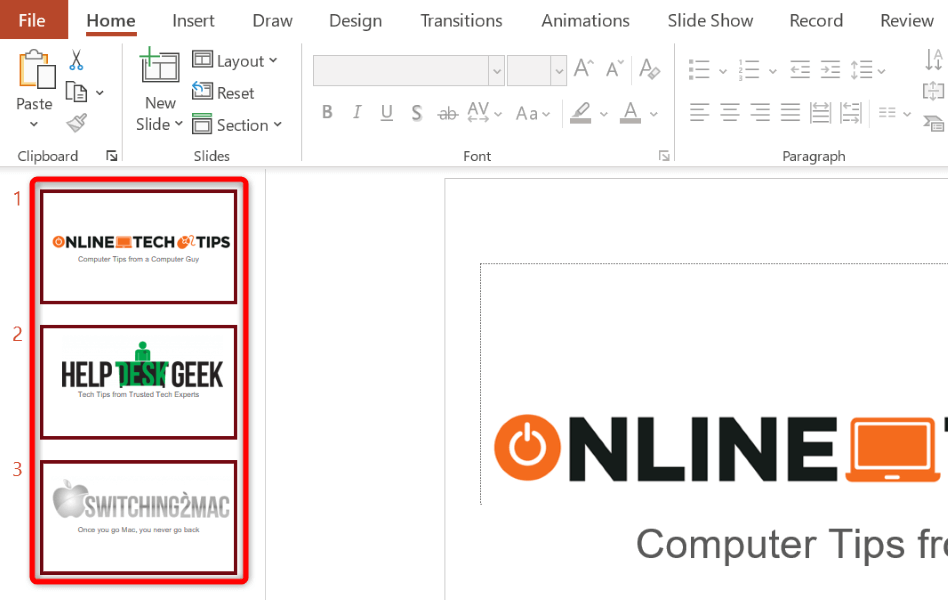
Résolvez l'erreur de votre fichier de sauvegarde en vous déconnectant puis en vous reconnectant à votre compte Office
Votre La session de connexion du compte Office peut avoir un problème, ce qui empêche l'enregistrement de vos fichiers Office. Vous pouvez actualiser cette session en vous déconnectant puis en vous reconnectant à vos applications Office.
Vous aurez besoin des informations de connexion de votre compte Office, alors gardez-les à portée de main.
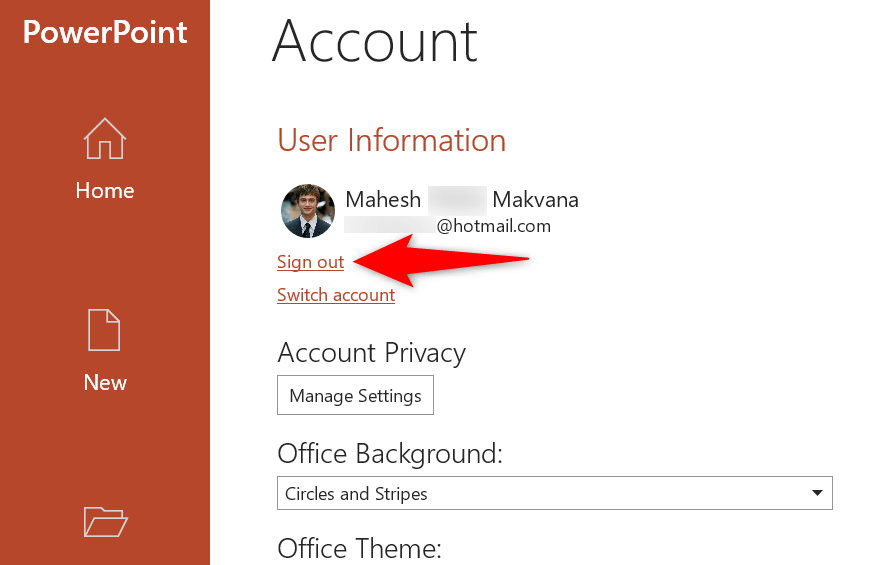
Réparer votre installation de Microsoft Office
Si votre erreur « Une erreur s'est produite lors de l'enregistrement du fichier par PowerPoint » n'est toujours pas résolue, les fichiers principaux de l'application PowerPoint sont peut-être corrompus. Vous ne pouvez pas réparer ces fichiers vous-même, alors utilisez l'outil de réparation intégré d'Office pour résoudre tout problème lié aux fichiers principaux de vos applications.
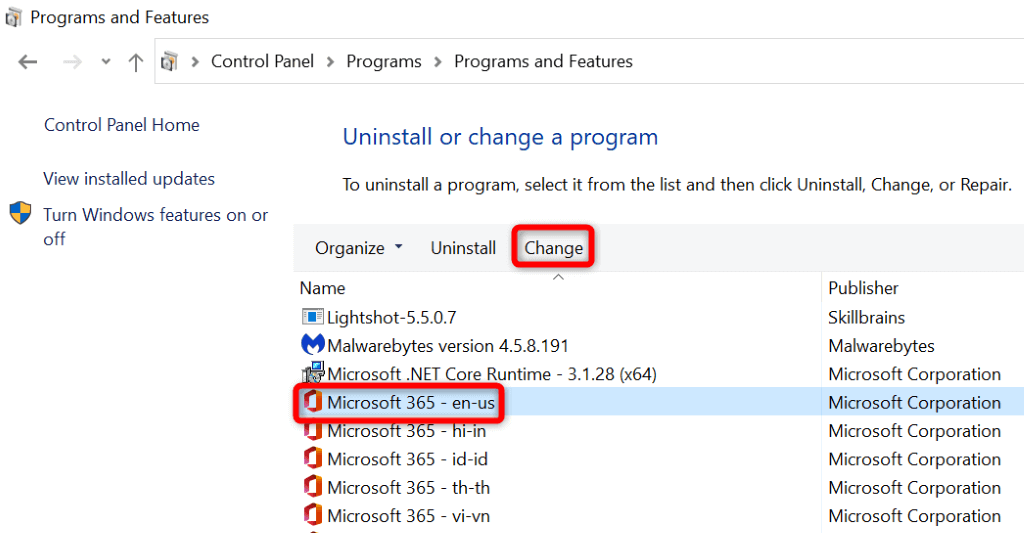
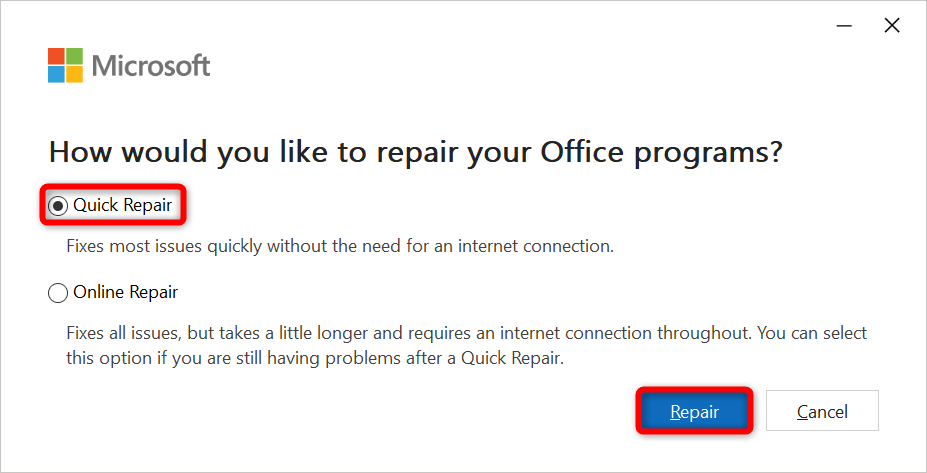
Réinstaller Microsoft Office
Si rien d'autre ne fonctionne, désinstallez et réinstaller l'intégralité de la suite MS Office sur votre ordinateur. Cela supprime toutes vos applications Office, y compris PowerPoint, et réinstalle toutes ces applications. Cela aide à résoudre tous les problèmes avec ces programmes..
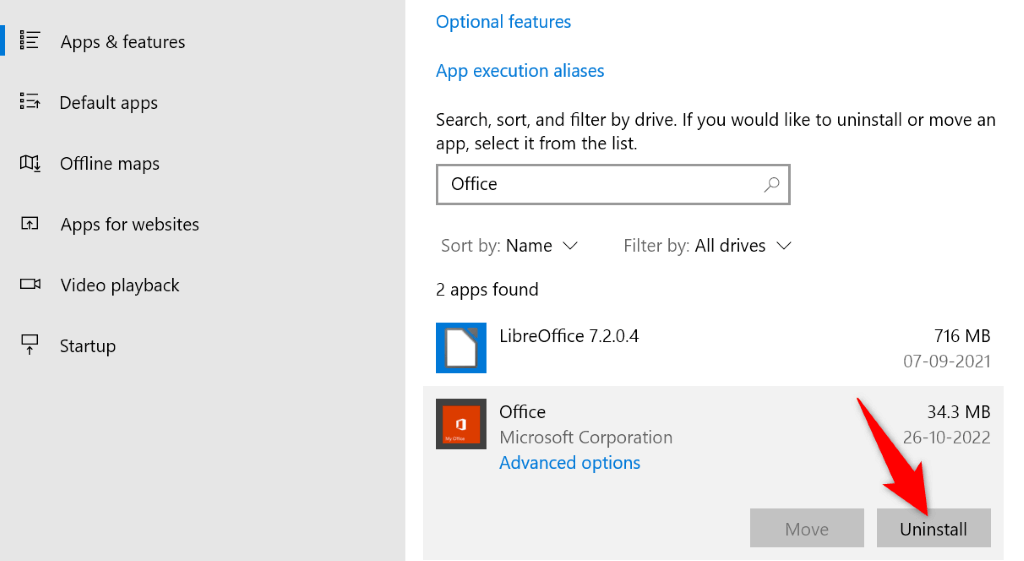
Résoudre les problèmes d'enregistrement de PowerPoint sur votre ordinateur
L'erreur « Une erreur s'est produite lors de l'enregistrement du fichier » de PowerPoint peut vous faire perdre toutes les modifications que vous avez apportées à votre présentation. Heureusement, cette erreur est relativement facile à corriger et vous pouvez utiliser les méthodes ci-dessus pour y parvenir.
Une fois le problème résolu, utilisez la méthode de sauvegarde habituelle et PowerPoint conservera toutes les modifications de votre présentation.
.